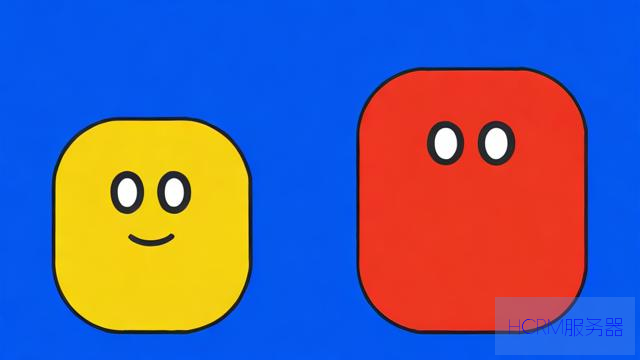
在当前的开发环境中,将本地服务器与GitHub连接并实现自动化部署,已成为提升效率的关键步骤,以下为具体操作流程,适用于具备基础命令行操作能力的用户。
第一步:生成SSH密钥
本地服务器与GitHub的通信依赖SSH协议,打开终端,执行以下命令生成密钥:
ssh-keygen -t ed25519 -C "your_email@example.com"
默认保存路径为~/.ssh/id_ed25519,生成后通过cat ~/.ssh/id_ed25519.pub 获取公钥内容。
第二步:配置GitHub仓库
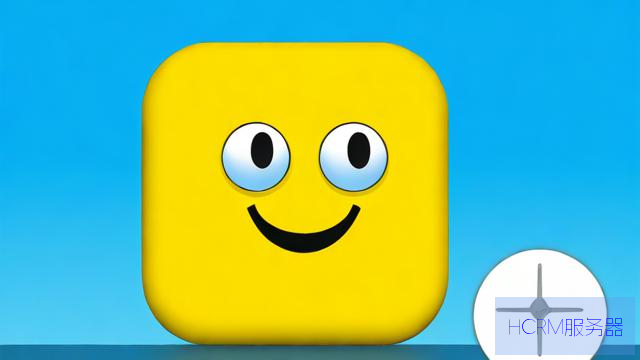
1、登录GitHub,进入目标仓库的Settings > Deploy Keys。
2、点击Add deploy key(如“Server-Deploy”),粘贴公钥内容,勾选Allow write access(若需自动提交)。
第三步:服务器环境准备
1、确保服务器已安装Git:
sudo apt update && sudo apt install git -y
2、克隆仓库至服务器指定目录(如/var/www/project):
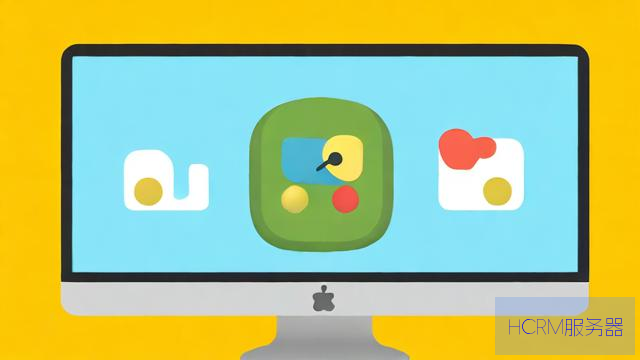
git clone git@github.com:username/repo.git /var/www/project
第四步:自动化部署(两种方案)
方案一:Webhook触发
1、服务器安装Webhook监听工具(如webhook):
sudo apt install webhook
2、创建钩子脚本hooks/deploy.sh:
#!/bin/bash cd /var/www/project && git pull origin main
3、配置Webhook服务(/etc/webhook.conf):
[
{
"id": "github-deploy",
"execute-command": "/var/www/project/hooks/deploy.sh",
"command-working-directory": "/var/www/project"
}
]4、GitHub仓库中设置Webhook(Settings > Webhooks),URL格式为http://服务器IP:9000/hooks/github-deploy。
方案二:GitHub Actions
1、仓库内创建.github/workflows/deploy.yml:
name: Auto Deploy
on:
push:
branches: [main]
jobs:
deploy:
runs-on: ubuntu-latest
steps:
- name: SSH Deploy
uses: appleboy/ssh-action@master
with:
host: your_server_ip
username: root
key: ${{ secrets.SSH_PRIVATE_KEY }}
script: |
cd /var/www/project
git pull origin main2、将服务器私钥(id_ed25519存入仓库的Secrets,命名为SSH_PRIVATE_KEY。
关键注意事项
1、权限控制:服务器目录需授予Git用户写入权限(例如chown -R gituser:gituser /var/www/project)。
2、防火墙配置:开放SSH端口(默认22)或Webhook监听端口(如9000)。
3、密钥安全:私钥文件权限应设为600,禁止外部访问。
个人观点
自动化部署的核心在于减少人为操作失误,Webhook方案适合轻量级项目,而GitHub Actions更适合需要多环境测试的场景,建议定期轮换SSH密钥,并通过日志监控(如journalctl -u webhook)确保流程稳定。
> 引用说明:GitHub官方文档(https://docs.github.com)、Linux man-pages项目(https://man7.org)
文章摘自:https://idc.huochengrm.cn/fwq/6135.html
评论
伦力
回复要将本地服务器与GitHub连接并实现自动化部署,需生成SSH密钥并配置Git仓库,在服务器上安装git并确保具备写权限后克隆至指定目录即可开始自动推送更新操作(通过Webhook触发或创建Github Actions),注意确保安全设置如防火墙和私钥管理得当以降低风险并提高效率的关键步骤是减少人为失误并进行日志监控以确保流程稳定运行等关键注意事项的实施和维护工作非常重要且不可忽视的方面之一。。
伯萦
回复要将本地服务器与GitHub连接并实现自动化部署,需生成SSH密钥并配置Git仓库,在服务器上安装git并确保具备写权限后克隆至指定目录即可开始自动推送更新操作(通过Webhook触发或创建Github Actions),注意确保安全设置如防火墙和私钥管理得当以降低风险并提高效率的关键步骤是减少人为失误并进行日志监控以确保流程稳定运行等关键注意事项的实施和维护工作非常重要且不可忽视的方面之一。。
占阳朔
回复将本地服务器与GitHub连接实现自动化部署,需要生成SSH密钥、配置GitHub仓库、准备服务器环境,并选择Webhook或GitHub Actions进行自动化部署。